Dữ liệu trên VPS có thể bị mất hoặc hỏng do nhiều nguyên nhân như sự cố phần cứng, phần mềm, hacker, virus (virus máy tính), lỗi người dùng,… Lúc này, việc khôi phục các bản sao lưu VPS sẽ hỗ trợ khôi phục lại thông tin quan trọng, giúp đảm bảo hoạt động liên tục và giảm thiểu thiệt hại. Cùng khám phá 4 cách khôi phục VPS nhanh, đơn giản trong bài viết sau.
Cách backup dữ liệu VPS tự động
Máy chủ ảo VPS là một loại dịch vụ lưu trữ bằng cách chia nhỏ một máy chủ vật lý thành nhiều máy chủ ảo (Virtual server) riêng biệt. Không có bản sao lưu sẽ dễ gây rủi ro đến việc khôi phục dữ liệu (backup) khi có sự cố mất mát xảy ra. Do đó, người dùng nên thực hiện backup data VPS định kỳ hoặc tự động giúp bảo vệ dữ liệu. Dưới đây là cách backup dữ liệu VPS tự động mà bạn có thể tham khảo:
- Bước 1: Chọn Backup Jobs tại mục Liên kết nhanh hoặc vào mục Additional Tools chọn New Job.
- Bước 2: Cấu hình lịch backup theo nhu cầu:
- Start Time: Thời gian bắt đầu backup, ví dụ: 17:00.
- Day of Week: Chọn tất cả 7 ngày của tuần, hoặc tùy chỉnh.
- Backup Mode: Chọn mục Snapshot, cho phép backup khi VPS vẫn đang chạy.
- Bước 3: Nhấn Confirm để lưu lịch backup. Khi đến thời gian đã lập lịch, hệ thống sẽ tự động backup cho VPS.
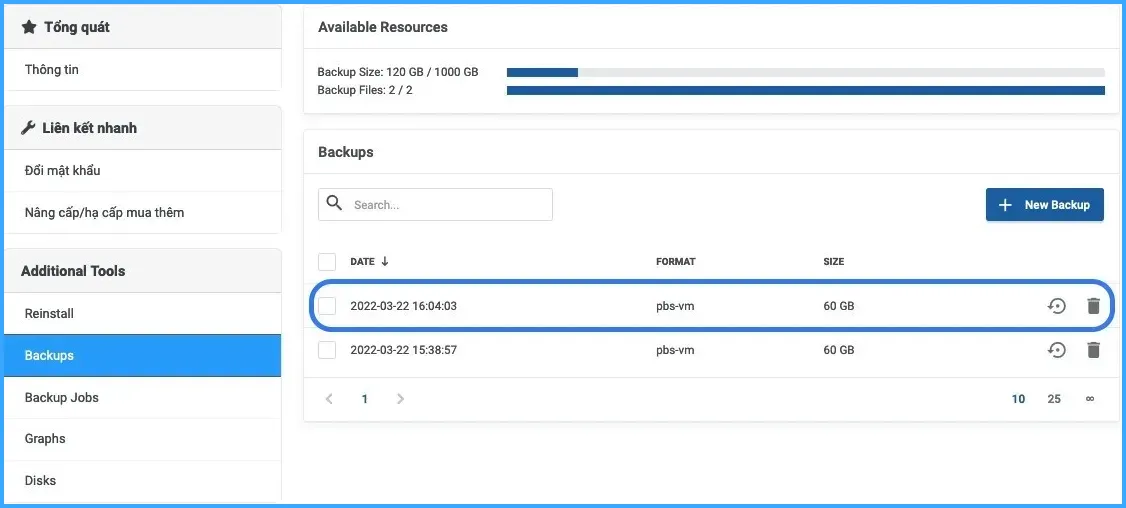
Cách khôi phục VPS tại các nhà cung cấp phổ biến hiện
1. Cách khôi phục VPS tại Vietnix
2. Cách khôi phục VPS trong DirectAdmin
3. Cách khôi phục VPS tại AZDIGI
1. Cách khôi phục VPS tại Vietnix
Mặc định, hệ thống của Vietnix sẽ tự động sao lưu Cloud VPS miễn phí hàng tuần. Khi khách hàng thuê thêm dịch vụ backup sẽ có thêm các tính năng sau:
- Quản lý backup: Tạo, xem và xóa các bản sao lưu.
- Khôi phục VPS: Phục hồi VPS từ một bản sao lưu đã tạo.
- Quản lý lịch backup: Thiết lập lịch sao lưu tự động định kỳ.
Dưới đây là cách khôi phục VPS tại Vietnix một cách nhanh chóng:
- Bước 1: Truy cập menu Backups và chọn phiên bản sao lưu bạn muốn khôi phục.
- Bước 2: Nhấp vào tùy chọn Restore.
- Bước 3: Chờ đợi quá trình khôi phục diễn ra trong vài phút, tùy thuộc vào dung lượng của VPS.
- Bước 4: Sau khi quá trình khôi phục hoàn tất, VPS sẽ tự khởi động lại và sẵn sàng để truy cập và sử dụng.
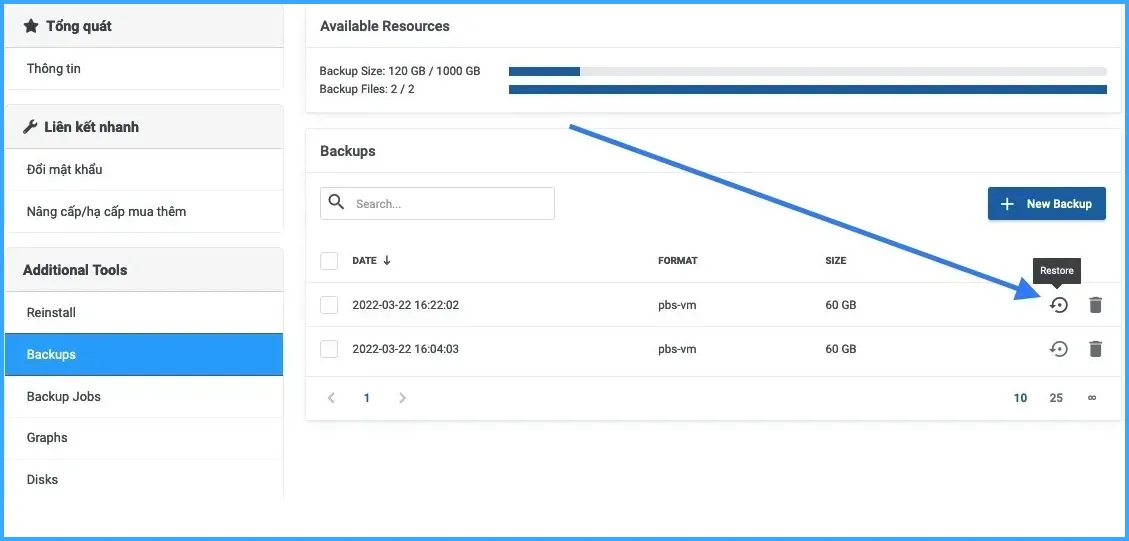
2. Cách khôi phục VPS trong DirectAdmin
Nếu bạn có nhu cầu khôi phục VPS trong DirectAdmin thì tiến hành theo các bước sau:
- Bước 1: Đăng nhập vào giao diện DirectAdmin.
- Bước 2: Chọn mục Admin Backup/Transfer hoặc Reseller Backup/Transfer tùy thuộc vào quyền quản trị.
- Bước 3: Tại mục Restore Backup, chọn bản sao lưu cần khôi phục và ấn Submit để khôi phục.
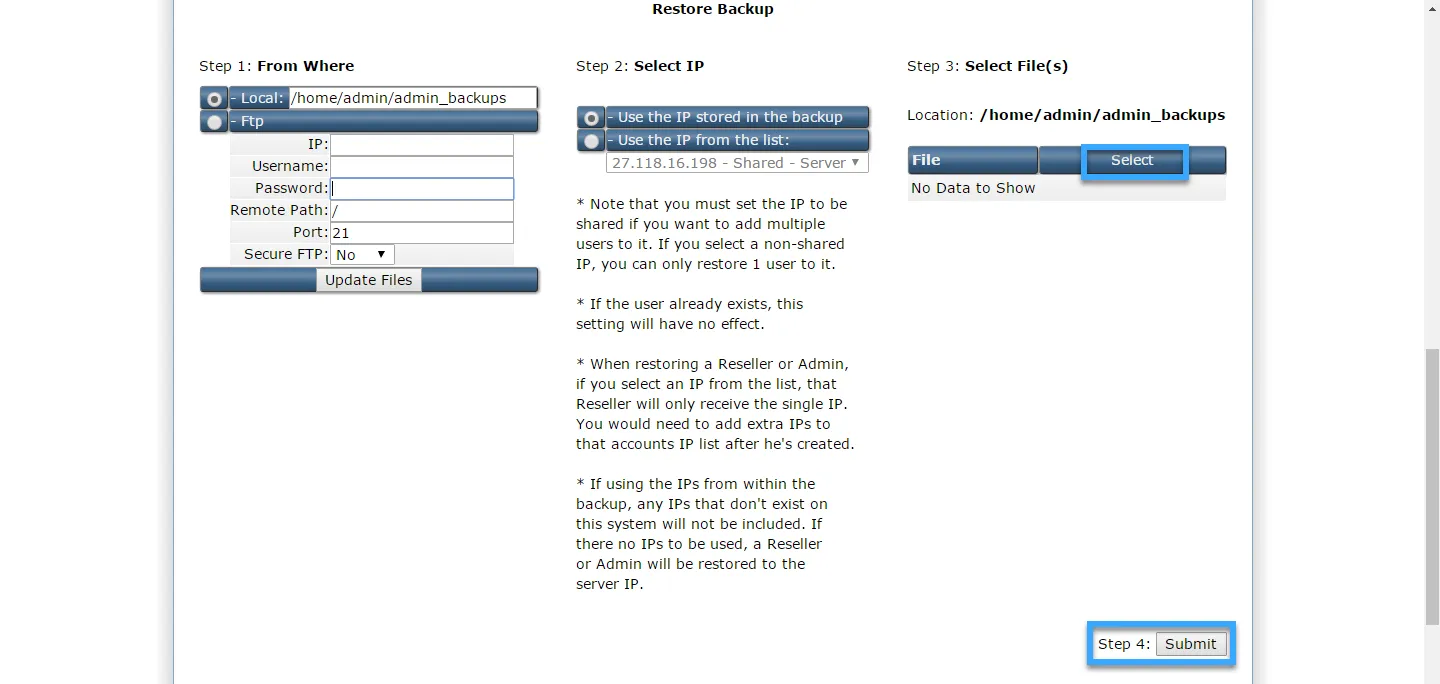
3. Cách khôi phục VPS tại AZDIGI
Trường hợp bạn sử dụng dịch vụ VPS tại AZDIGI, thì cách khôi phục VPS trên máy tính như sau:
- Bước 1: Đăng nhập vào hệ thống quản trị dịch vụ.
- Bước 2: Chọn dịch vụ VPS mà bạn cần khôi phục.
- Bước 3: Chọn thời điểm khôi phục:
- Trong giao diện, rê chuột vào phần chữ v và chọn Backups.
- Các bản sao lưu khác nhau sẽ xuất hiện tùy vào mỗi dịch vụ VPS.
Lúc này, các bản backup sẽ có hai tùy chọn:
- X: Xóa bỏ bản backup này.
- Mũi tên ngược: Dùng để khôi phục lại VPS.
- Bước 4: Nhấn OK để đồng ý Restore hoặc chọn Cancel nếu muốn huỷ bỏ thao tác khôi phục.
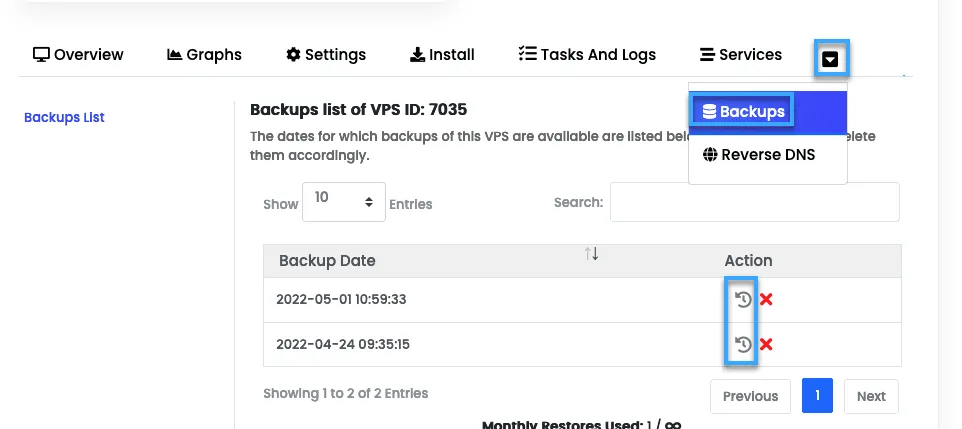
4. Cách khôi phục VPS tại Vinahost
Dưới đây là cách khôi phục VPS nhanh tại Vinahost mà bạn có thể tham khảo:
- Bước 1: Truy cập vào link https://secure.vinahost.vn/ac/clientarea.php. Sau đó, bạn chọn Services và chọn gói dịch vụ ProSSD mà bạn muốn khôi phục VPS.
- Bước 2: Chọn chức năng Backups trong mục Additional Tools.
- Bước 3: Chọn bản sao lưu trước đó mà bạn muốn dùng để khôi phục VPS và chọn chức năng Restore (biểu tượng hình tròn có mũi tên).
- Bước 4: Trong cửa sổ mới, đọc kỹ thông tin và nhấn nút Restore để bắt đầu quá trình khôi phục VPS.
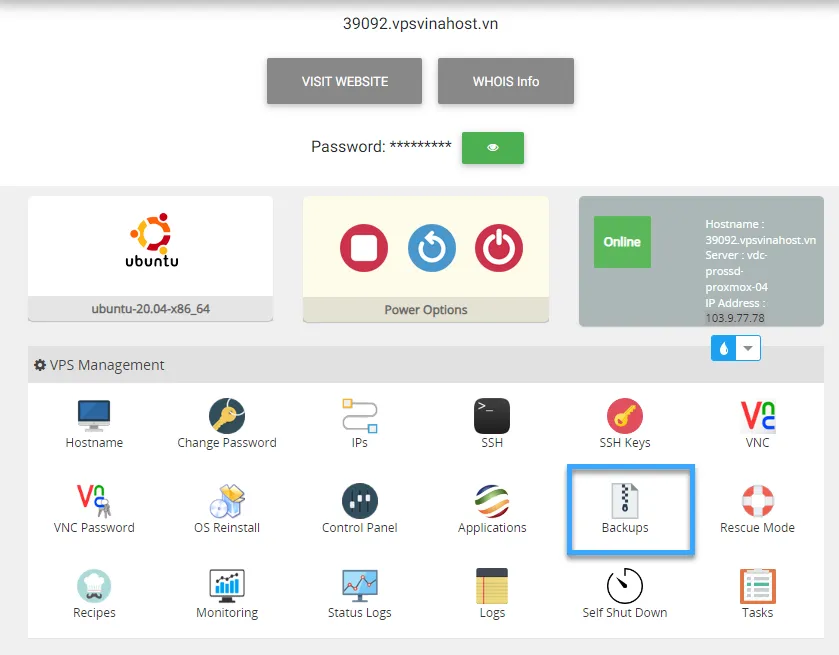
5. Cách khôi phục VPS tại ESC
Nếu bạn sử dụng hệ thống tên miền ESC và muốn khôi phục data, bạn có thể thực hiện cách khôi phục VPS trên máy tính như sau:
- Bước 1: Vào Admin Backup/Transfer để tạo Backup tự động.
- Bước 2: Giao diện sẽ hiển thị 3 lựa chọn:
- Backup toàn bộ VPS.
- Backup tất cả các user ngoại trừ các user được chọn bên dưới.
- Backup những user tùy chọn. Nếu chọn lựa chọn này, bạn cần check vào những user cần backup.
- Bước 2: Chọn để tạo lịch backup:
- Chọn Now nếu bạn muốn backup ngay.
- Chọn Phút (Ví dụ: Nếu gõ 5 vào thì 5 phút sau hệ thống sẽ backup một lần).
- Backup hàng tháng.
- Bước 3: Chọn nơi lưu file backup, điền IP server lưu file backup và user quản trị VPS của Destination Server.
- Bước 4: Chọn loại dữ liệu để backup:
- Chọn All Data để backup tất cả Mail và web.
- Chọn tất cả mục bên trái để backup Web.
- Chọn tất cả các cột bên phải để backup Mail.
- Bước 5: Chọn Submit để hoàn tất quá trình backup.
- Bước 6: Chọn nơi chứa file backup, check vào mục FTP nếu bạn để file backup ở Server khác.
- Bước 7: Chọn vào mục Use the IP stored in the backup hoặc chọn Use the IP from the list nếu ở bước 6 bạn chọn mục FTP.
- Bước 8: Check vào tên User bạn muốn Restore.
- Bước 9: Chọn Submit để hoàn tất cách khôi phục VPS.
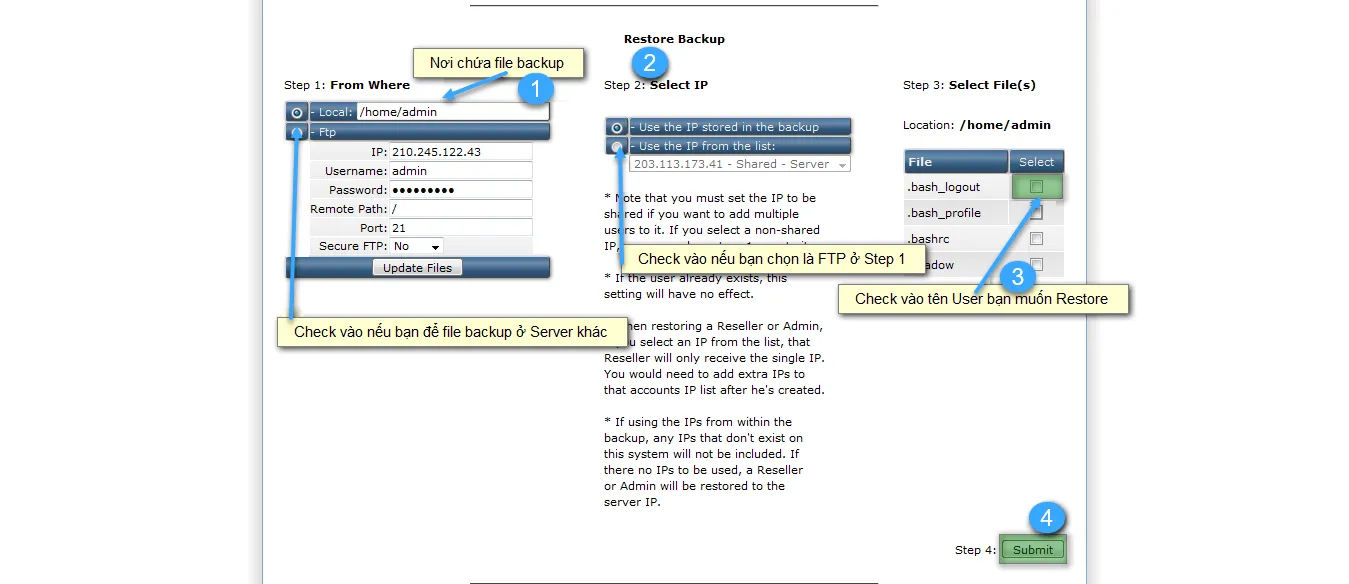
Câu hỏi thường gặp
Tôi có thể tự động hóa quy trình sao lưu và khôi phục VPS như thế nào?
Có nhiều cách để tự động hóa quá trình sao lưu và khôi phục VPS, Tùy thuộc vào nhu cầu và sở thích cá nhân, bạn có thể lựa chọn các cách sao lưu và khôi phục VPS:
– Sử dụng công cụ sao lưu tích hợp sẵn: Thường có giao diện người dùng trên web hoặc giao diện dòng lệnh, giúp bạn tạo lịch sao lưu, chọn dữ liệu cần sao lưu và lưu trữ bản sao lưu tại vị trí mong muốn một cách dễ dàng, như WHM/cPanel, Plesk.
– Sử dụng công cụ sao lưu của bên thứ ba: Cung cấp nhiều tính năng hơn so với công cụ tích hợp, chẳng hạn như mã hóa, nén và sao lưu từ xa, điển hình như Rclone, Duplicity, Borg.
– Sử dụng script bash: Linh hoạt hơn nhưng yêu cầu kiến thức kỹ thuật sâu hơn, ví dụ Script sao lưu rsync.
Làm thế nào để kiểm tra tính toàn vẹn (data integrity) của bản backup VPS trước khi tiến hành khôi phục?
Bạn có thể thực hiện các cách sau để kiểm tra tính toàn vẹn của bản sao lưu VPS trước khi thực hiện khôi phục:
– Sử dụng công cụ sao lưu: Các công cụ tích hợp sẵn này sẽ sử dụng các thuật toán như tổng kiểm tra (checksums) hoặc xác minh ký hiệu để đảm bảo rằng bản sao lưu không bị hỏng.
– Sử dụng công cụ của bên thứ ba: Công cụ này thường cung cấp nhiều tính năng hơn so với công cụ tích hợp, bao gồm hỗ trợ nhiều định dạng bản sao lưu và các tùy chọn xác minh nâng cao.
– Sử dụng lệnh dòng lệnh: Bạn cũng có thể sử dụng các lệnh dòng lệnh để kiểm tra tính toàn vẹn của bản sao lưu VPS của mình.
Các trường hợp ngoại lệ nào không thể khôi phục VPS bằng các phương pháp thông thường?
Có một số tình huống đặc biệt mà VPS không thể khôi phục bằng các phương pháp thông thường, bao gồm:
– Hỏng ổ cứng: Nếu ổ cứng của VPS bị hỏng hóc (failure) về mặt vật lý, dữ liệu trên ổ có thể bị mất và không thể phục hồi.
– Xóa dữ liệu nhầm: Vô tình xóa nhầm dữ liệu quan trọng mà không có bản sao lưu, dữ liệu đó có thể không khôi phục được.
– Nhiễm phần mềm độc hại: Nếu VPS bị nhiễm phần mềm độc hại, phần mềm này có thể làm hỏng hoặc khiến dữ liệu không thể truy cập (access).
– Lỗi phần mềm: Trong một số trường hợp, lỗi phần mềm có thể làm VPS không thể khởi động hoặc hoạt động bình thường. Nếu lỗi phần mềm làm hỏng dữ liệu, dữ liệu đó có thể không phục hồi được.
– Vi phạm dịch vụ: Nếu bạn vi phạm các điều khoản dịch vụ của nhà cung cấp VPS, họ có thể tạm ngưng hoặc xóa VPS của bạn, dẫn đến mất quyền truy cập vào dữ liệu.
Khi gặp bất kỳ tình huống ngoại lệ nào trong số này, bạn cần liên hệ với nhà cung cấp VPS để được hỗ trợ. Họ có thể giúp bạn khôi phục dữ liệu hoặc VPS.
Lời kết
Phía trên là 4 cách khôi phục VPS trên máy tính nhanh chóng, đơn giản mà bạn có thể áp dụng khi có nhu cầu khôi phục lại dữ liệu đã được backup. Nếu có nhu cầu mua hoặc thuê VPS, hãy liên hệ ngay đến Vietnix để được tư vấn và đừng quên tham khảo thêm các bài viết hữu ích khác của Vietnix.




















